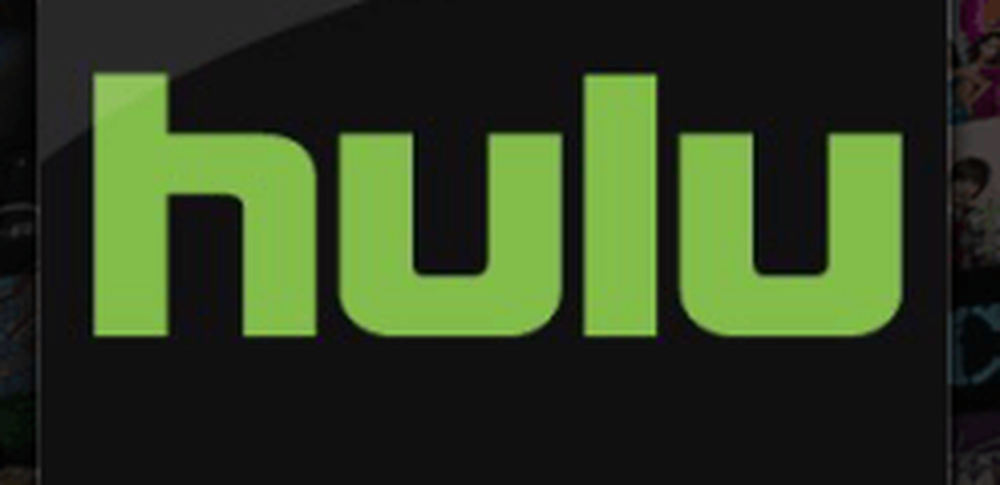Rask opprett og andre endringer i Hyper-V Manager i Windows 10
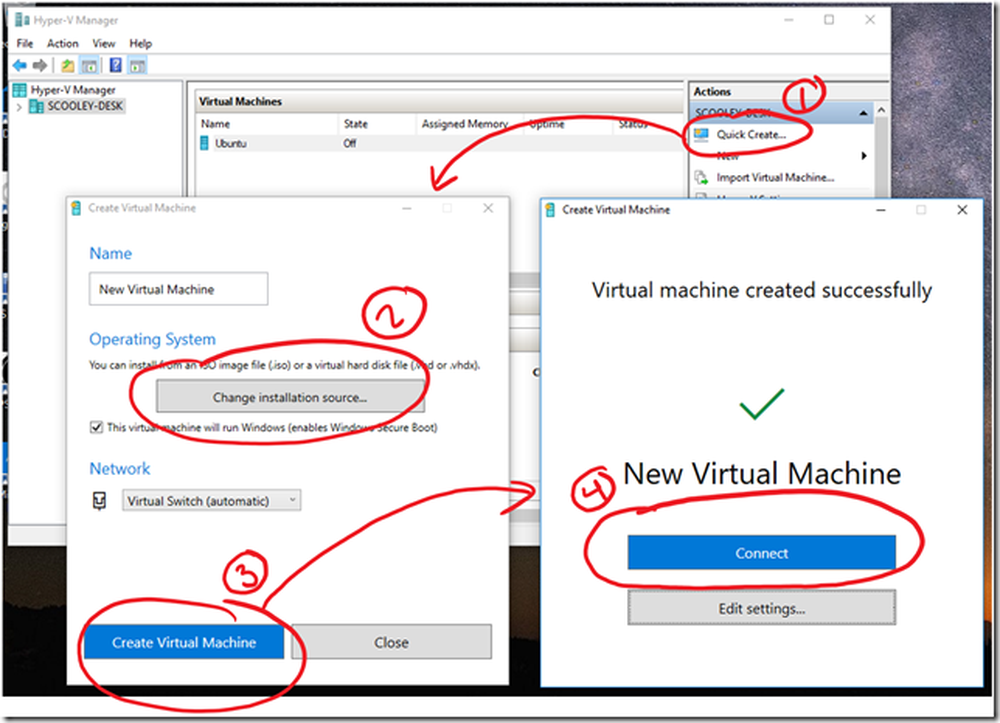
Oppdatering av Windows 10-skapere gir ikke bare forbedringer og forbedringer for sine generelle forbrukere, men også Enterprise og Business-brukere. Som sådan kan du finne noen tweaks og justeringer gjort til ulike funksjoner. En slik kan bli funnet i Hyper-V Manager i Windows 10. Quick Create er et nytt alternativ som har blitt lagt til det. Alternativet lar Windows-brukere raskt og enkelt lage virtuelle maskiner.
Rask opprett i Hyper-V Manager

Hyper-V er en teknologi som gjør at virtuelle datasystemer kan kjøre på toppen av en fysisk vert. Disse virtualiserte systemene kan brukes og administreres som om de var fysiske datasystemer, men de eksisterer i virtualisert og isolert miljø. Spesiell programvare som kalles hypervisor, styrer tilgangen mellom de virtuelle systemene og de fysiske maskinvareressursene.
Det kan aktiveres på mange måter. For eksempel gjennom-
- Windows 10 Kontrollpanel
- Kraftskall
- Deployment Imaging Service og Management Tool (DISM)
Hvis du har installert Windows 10 v1703 og bruker Hyper-V å lage virtuelle maskiner en "Quick Create"Knappen i Hyper-V Manager skal være synlig for deg. Den tilbyr en forenklet veiviser som lar deg lage en ny virtuell maskin, raskt.
Knappens mål er å få gjesteoperativsystemet i gang så raskt som mulig - inkludert å skape og koble til en virtuell bryter. Når du aktiverer og starter Hyper-V-konsollen, vil du se denne knappen.Klikk på knappen og velg en god standardinnstilling. Windows 10 Quick Create standardinnstillinger er:
- Generasjon: 2
- Minne: 2048 MB for å starte, dynamisk minne aktivert
- Virtuelle prosessorer: 4
- VHD: dynamisk resize opptil 100 GB
Deretter klikker du på "Konfigurer automatisk nettverk" og en ny virtuell bryter blir opprettet. Nå åpne "Virtual Switch Manager" i Hyper-V-konsollen og sjekk ny Virtual Switch.
Deretter navigerer du tilbake til 'Quick Create', skriver inn et navn for VM og klikker på "Create Virtual Machine" -knappen. Til slutt, klikk på "Koble" -knappen.
Bortsett fra "Quick Create" -knappen, inkluderer andre synlige endringer:
1] Evne til å endre størrelsen på den virtuelle maskinen din dynamisk. For nå er denne kapasiteten begrenset til virtuelle maskiner som støtter Hyper-Vs Enhanced Session-modus.
- Windows Client: Windows 8.1, Windows 10 og nyere
- Windows Server: Windows Server 2012 R2, Windows Server 2016 og senere
2] VMConnect har nå et alternativ for å justere Zoom nivå under Vis-menyen, hvis du finner det umulig å lese din virtuelle maskin.
3] Mengden minne som vises i oppgavebehandling, reflekterer nøyaktig beløpet som er tilgjengelig for å starte virtuelle maskiner når du kjører Hyper-V Manager i Windows.
For full detaljer besøk Technet.